Jak rozwiązać problem ze sterownikiem PL2303, który nie działa w systemie Windows 11
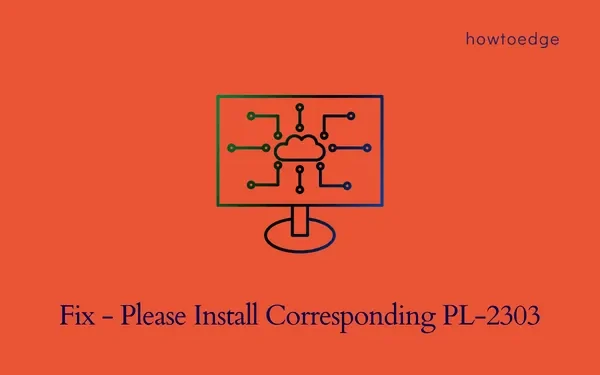
PL-2303 to szeregowy port adaptera, który ustanawia połączenie między RS-232 i USB na naszych urządzeniach z systemem Windows. Na przykład po podłączeniu drukarki do urządzenia PL2303 monitoruje działanie odpowiednich sterowników. Ale co, jeśli ten sterownik PL2303 zacznie nie działać i utkniesz z komunikatem o błędzie – „Zainstaluj odpowiedni PL-2303?”
Cóż, w tym poście omówimy przyczyny, które mogą powodować ten problem, oraz sześć obejść, które powinny rozwiązać ten problem ze sterownikiem na komputerze z systemem Windows 11. Przyjrzyjmy się szczegółowo przyczynom, które to powodują i rozwiązaniom.
Co powoduje problem ze sterownikiem PL-2303 w systemie Windows?
Ten problem ze sterownikiem występuje najczęściej wtedy, gdy w systemie występuje jeden lub kilka następujących problemów:
- Oczekujące aktualizacje systemu Windows
- Istniejący sterownik portów został w jakiś sposób uszkodzony
- Niedawno zainstalowałeś niezgodny sterownik portu
Teraz, gdy już wiesz, co może powodować ten problem „Zainstaluj odpowiedni PL-2303” w systemie Windows, przeczytaj i zastosuj sześć obejść omówionych w tym poście.
Napraw sterownik PL2303, który nie działa w systemie Windows 11
Jeśli sterownik PL2303 nie działa na komputerze z systemem Windows 11, przejrzyj poniższy zestaw rozwiązań i zastosuj je jedno po drugim. Mam nadzieję, że ten błąd zostanie rozwiązany po zastosowaniu tych poprawek —
1] Zaktualizuj sterownik COM i LPT
Ten błąd występuje najczęściej, gdy używasz niezgodnej wersji sterownika COM i LPT. Istnieje możliwość, że sterownik jest uszkodzony lub nieaktualny. Aby naprawić ten błąd, musisz znaleźć i zaktualizować sterownik COM i LPT na komputerze z systemem Windows. Oto jak wykonać to zadanie —
- Kliknij prawym przyciskiem myszy ikonę Windows i wybierz Menedżer urządzeń .
- Znajdź sekcję Porty (COM i LPT) i kliknij przycisk „ > ” po lewej stronie.
- Gdy ta kategoria się rozwinie, kliknij prawym przyciskiem myszy dostępny sterownik i wybierz Aktualizuj sterownik .
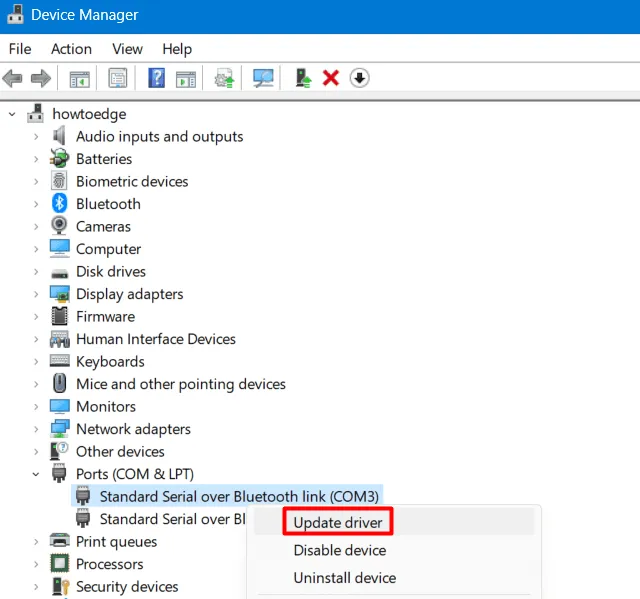
- Na kolejnym ekranie przejdź do – „ Wyszukaj automatycznie sterowniki ”.
- System sprawdzi oczekujące aktualizacje i pobierze/zainstaluje je. W przypadku, gdy system nie znajdzie żadnej oczekującej aktualizacji dla portów, zasugeruje to poszukanie tego samego w usłudze Windows Update.
Cóż, przejdź do Ustawienia> Windows Update> Opcje zaawansowane> Aktualizacje opcjonalne (w obszarze Opcje dodatkowe). Stąd możesz pobrać i zainstalować wszystkie oczekujące aktualizacje na swoim komputerze. Po zakończeniu powtórz powyższe kroki dla wszystkich innych sterowników obecnych w „Portach (COM i LPT)”.
Po zaktualizowaniu wszystkich sterowników w portach zamknij Menedżera urządzeń i uruchom ponownie komputer. Od następnego logowania musisz być w stanie wykonać operacje, które wcześniej kończyły się niepowodzeniem w przypadku problemu z niedziałającym sterownikiem PL2303.
2] Ponownie zainstaluj sterownik PL-2303
Jeśli nie ma dostępnej aktualizacji sterownika portów, możesz spróbować odinstalować, a następnie ponownie zainstalować sterownik PL2303. Postępuj zgodnie z poniższymi instrukcjami, aby kontynuować ten proces –
- Najpierw podłącz dowolne urządzenie USB do jednego z portów urządzenia.
- Wpisz Menedżer urządzeń w polu wyszukiwania i naciśnij Enter , aby uruchomić to samo.
- Znajdź porty (COM i LPT) i kliknij, aby wyświetlić znajdujące się w nich sterowniki.
- Kliknij prawym przyciskiem myszy dostępny sterownik i wybierz „ Odinstaluj urządzenie ”.
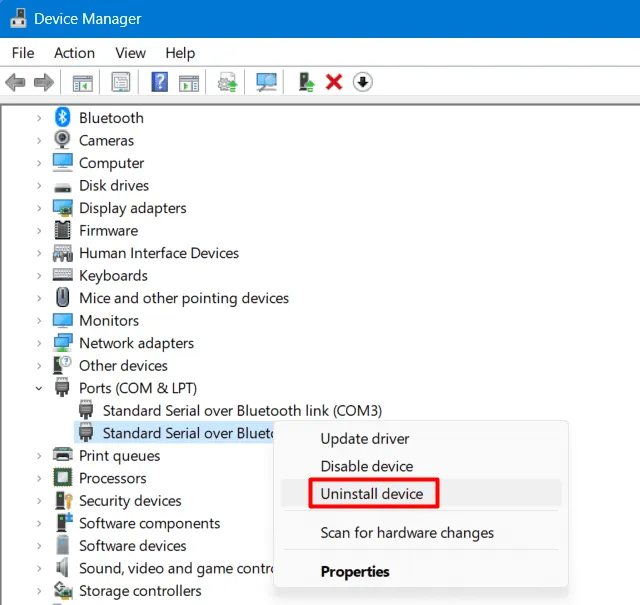
- Następnie pojawi się okno potwierdzenia, kliknij ponownie Odinstaluj , aby potwierdzić usunięcie sterownika portów.
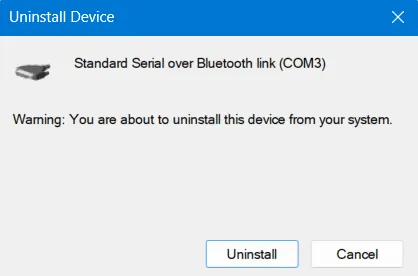
- Przejdź do paska narzędzi i kliknij przycisk Skanuj w poszukiwaniu zmian sprzętu .
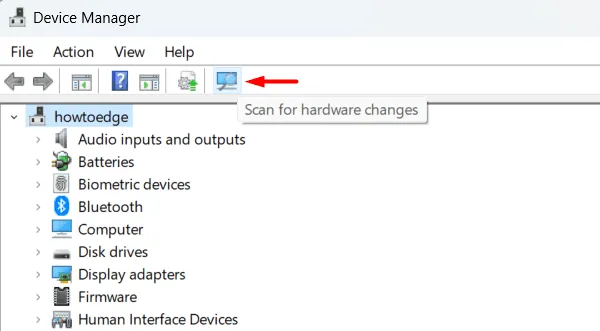
Zamknij Menedżera urządzeń i uruchom ponownie system Windows. Przy następnym logowaniu ten sam kod błędu może się już nie pojawić.
3] Zainstaluj zgodny sterownik portów
Jeśli nadal otrzymujesz komunikat o niedziałającym sterowniku PL2303, lepiej pobierz go online i zainstaluj na swoim komputerze. Oto jak wykonać to zadanie —
- Otwórz domyślną przeglądarkę internetową i wyszukaj w niej PL2303.
- Znajdziesz oficjalną stronę Prolific pojawiającą się na górze.
PL-2303Kliknij to i pobierz stamtąd najnowszą wersję sterownika „ ”.- Otwórz Eksplorator plików i przejdź do folderu zawierającego plik instalacyjny.
- Kliknij prawym przyciskiem myszy folder Zip i wybierz Wyodrębnij wszystkie pliki .
- Następnie otwórz wyodrębniony folder i kliknij dwukrotnie plik instalacyjny.
- Okno UAC wyświetli następny monit, naciśnij Tak, aby autoryzować instalację tego sterownika.
- Poczekaj na pomyślne zainstalowanie pliku PL23XX-M_LogoDriver_Setup_v401_20220225 .
Po zakończeniu instalacji uruchom ponownie komputer i sprawdź, czy problem z niedziałającym PL2303 ustąpi później.
4] Porty przywracania (COM i LPT)
Jeśli niedawno zaktualizowałeś niektóre sterowniki urządzeń, a ten błąd występuje jako następny, prawdopodobnie pobrałeś i zainstalowałeś niezgodny sterownik. Aby rozwiązać ten problem, musisz znaleźć i przywrócić ostatnio zaktualizowane sterowniki w systemie. Oto jak wykonać to zadanie —
- Naciśnij Win & X , aby uruchomić menu zasilania.
- Z listy wybierz Menedżer urządzeń .
- Przewiń w dół do pozycji Porty ( COM i LPT ) i kliknij „ > ”, aby rozwinąć tę sekcję.
- Kliknij prawym przyciskiem myszy „Standardowe łącze szeregowe przez Bluetooth (COM3)” i wybierz Właściwości .
- Przejdź do zakładki Sterownik i kliknij opcję Przywróć sterownik .
- Powtórz te same kroki dla sterownika COM4.
Po wycofaniu wszystkich ostatnio zaktualizowanych sterowników uruchom ponownie komputer z systemem Windows.
5] Wykonaj przywracanie systemu
Problem z niedziałającym sterownikiem PL2303 został już rozwiązany. Jeśli nie, musi to być spowodowane problemami w portach urządzenia. Jednak zanim przejdziesz dalej i wymienisz port COM, zalecamy wykonanie przywracania systemu na komputerze z systemem Windows.
Korzystanie z punktu przywracania systemu przywróci urządzenie do wcześniejszego stanu, w którym wszystko działało dobrze. Jeśli nie masz punktu zapasowego na swoim komputerze, możesz przeprowadzić czystą instalację systemu Windows.
6] Zmień kabel połączeniowy lub port COM
Zakładając, że nadal napotykasz ten sam problem z niedziałającym sterownikiem PL2303 na swoim komputerze, musi to wynikać z dwóch następujących powodów:
- Używasz uszkodzonego kabla do podłączenia urządzenia USB
- Lub port urządzenia sam się uszkodził.
W przypadku pierwszego problemu możesz spróbować użyć innego kabla USB i sprawdzić, czy problem został rozwiązany w ten sposób. Aby potwierdzić zły port COM, możesz użyć poniższej sztuczki –
- Przejdź do paska zadań i wpisz Menedżer urządzeń w polu wyszukiwania.
- Na liście kliknij najlepiej dopasowany wynik.
- Sięgnij do sekcji Porty (COM i LPT) i rozwiń ją.
- Kliknij prawym przyciskiem myszy „Standardowe łącze szeregowe przez Bluetooth (COM3)” i wybierz Właściwości .
- Przejdź do zakładki Ustawienia portu i kliknij przycisk Zaawansowane .
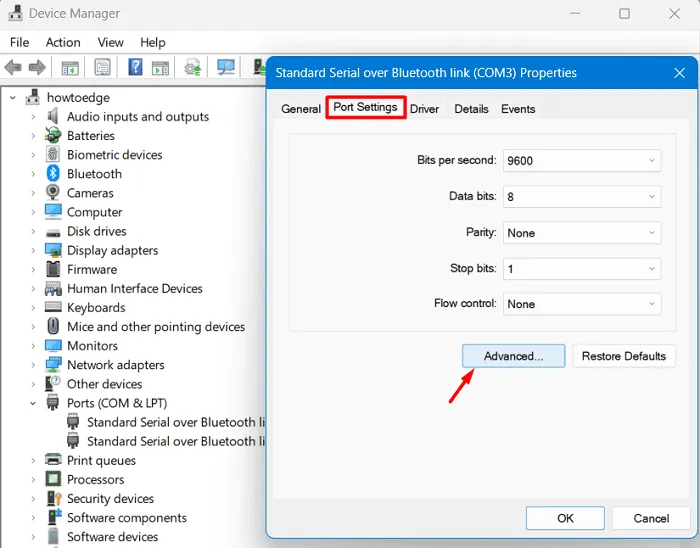
- Użyj menu rozwijanego obok numeru portu COM i zmień go na coś, co nie jest używane. Na przykład – COM9, COM10, COM11 itd.
- Kliknij OK , aby potwierdzić ostatnie zmiany i ponownie uruchomić komputer.
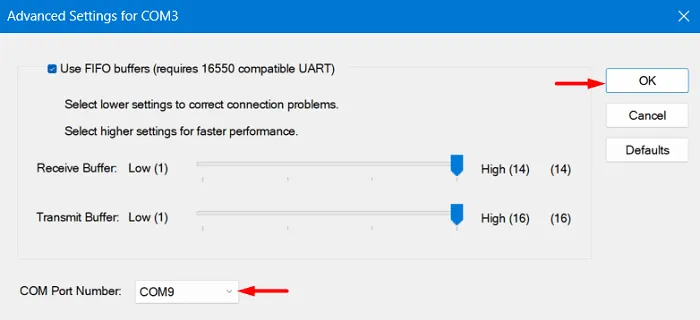
Zaloguj się ponownie do urządzenia i sprawdź, czy problem z niedziałającym sterownikiem PL2303 został rozwiązany.



Dodaj komentarz